Khắc phục CACHE_MANAGER Màn hình xanh trên Windows 10
Trong bài đăng hôm nay, chúng tôi sẽ xác định nguyên nhân và sau đó đưa ra giải pháp cho sự cố Kiểm tra lỗi 0x34 - CACHE_MANAGER (Bug Check 0x34 – CACHE_MANAGER) màn hình xanh (BSOD)(blue screen (BSOD)) trên Windows 10 . Một lỗi hệ thống nghiêm trọng, còn được gọi là sự cố hệ thống, lỗi dừng, lỗi hạt nhân hoặc kiểm tra lỗi, xảy ra khi hệ điều hành tạm dừng vì nó đã đạt đến tình trạng không thể hoạt động an toàn nữa.
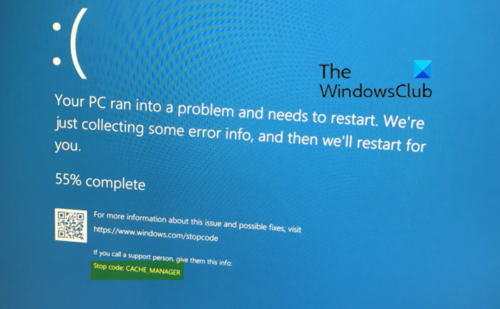
CACHE MANAGER Màn hình xanh
Thông báo lỗi đầy đủ sẽ đọc như vậy;
The CACHE_MANAGER bug check has a value of 0x00000034. This indicates that a problem occurred in the file system’s cache manager.
Để hiểu rõ hơn, dưới đây là Tham số CACHE_MANAGER:
| Parameter | Description |
|---|---|
| 1 | Specifies source file and line number information. The high 16 bits (the first four hexadecimal digits after the “0x”) identify the source file by its identifier number. The low 16 bits identify the source line in the file where the bug check occurred. |
| 2 | Reserved |
| 3 | Reserved |
| 4 | Reserved |
Theo Microsoft , một trong những nguyên nhân có thể của việc kiểm tra lỗi này là sự cạn kiệt của bộ nhớ nhóm không đánh dấu.
Trình quản lý bộ nhớ tạo các nhóm bộ nhớ sau mà hệ thống sử dụng để cấp phát bộ nhớ: nhóm không được đánh trang và nhóm được phân trang. Cả hai vùng nhớ đều nằm trong vùng của không gian địa chỉ được dành riêng cho hệ thống và được ánh xạ vào vùng địa chỉ ảo của mỗi tiến trình. Nhóm không được đánh trang là bộ nhớ hạt nhân không thể được phân trang vào tệp trang khi Windows hết bộ nhớ vật lý còn trống. Nó được sử dụng bởi trình điều khiển để cấp phát bộ nhớ mà họ cần.
Nếu bộ nhớ nhóm không được đánh trang bị cạn hoàn toàn, lỗi này có thể dừng hệ thống. Tuy nhiên, trong quá trình lập chỉ mục, nếu lượng bộ nhớ nhóm không được đánh trang khả dụng rất thấp, thì một trình điều khiển chế độ hạt nhân khác yêu cầu bộ nhớ nhóm không được đánh trang cũng có thể gây ra lỗi này.
Thêm(Add) bộ nhớ vật lý mới vào máy tính
Để giải quyết sự cố cạn kiệt bộ nhớ nhóm không phân trang, hãy thêm bộ nhớ vật lý mới vào máy tính. Điều này sẽ làm tăng số lượng bộ nhớ nhóm không được đánh trang có sẵn cho hạt nhân.
Có một số cách khác mà bạn có thể thử để giải quyết vấn đề:(There are a few other things you could try to resolve the issue:)
- Chạy Trình gỡ rối màn hình xanh Windows 10 trực tuyến từ Microsoft
- Chạy công cụ chẩn đoán bộ nhớ(Memory Diagnostic Tool)
- Chạy Trình gỡ rối phần cứng.
Nếu bạn không thể đăng nhập vào máy tính Windows của mình, hãy (Windows)khởi động vào Tùy chọn Khởi động Nâng cao(boot into Advanced Startup Options) và mở cửa sổ nhắc lệnh nâng cao. Quá trình này được giải thích chi tiết ở đó. Khi ở màn hình đó, hãy chọn Troubleshoot > Advanced Tùy chọn nâng cao> Dấu nhắc Lệnh(Command Prompt) . Sử dụng CMD , bạn có thể truy cập các công cụ Windows tích hợp sẵn nâng cao hơn một cách dễ dàng.
Nếu bạn muốn truy cập trực tiếp vào các tùy chọn Khởi động nâng cao này(directly access these Advanced startup options) khi làm việc trên Windows 10 , bạn có thể thực hiện việc này thông qua ứng dụng Cài đặt của (Settings)Windows 10 > Update & Security > Recovery > Advanced và nhấp vào nút Khởi động lại(Restart) ngay.
Tất cả những gì tốt nhất.
(All the best.)
Related posts
Fix AKSFRIDR.SYS Blue Screen error trong Windows 10
Fix Ntfs.sys Không BSOD Error trên Windows 10
Fix FAT FILE SYSTEM (fastfat.sys) Blue Screen trên Windows 10
Fix RDR_FILE_SYSTEM Blue Screen trên Windows 10
Fix win32kfull.sys Blue Screen error trong Windows 10
Fix KERNEL DATA INPAGE ERROR (Msis.SYS) trong Windows 10
Fake Blue Screen miễn phí của các ứng dụng Death generator cho Windows 10
Fix Sdbus.sys Blue Screen Trong Death error trong Windows 10
DPC_WATCHDOG_VIOLATION Blue Screen trong Windows 11/10
Khắc phục màn hình đen trên máy tính xách tay Windows 10 với Intel HD Graphics
Fix REFS_FILE_SYSTEM Blue Screen error trên Windows 11/10
Cách khắc phục Orange Screen của Death trong Windows 11/10
Fix HYPERVISOR_ERROR Blue Screen trên Windows 10
Fix Windows Update Error Code 0x8007025D-0x2000C
Fix 0xc0000142 Blue Screen error trên Windows 10
Fix APC_INDEX_MISMATCH Stop Error trên Windows 10
Fix TIMER_OR_DPC_INVALID Blue Screen trên Windows 10
Fix ndis.sys Thất bại BSOD error trên Windows 10
SESSION_HAS_VALID_POOL_ON_EXIT Blue Screen trên Windows 10
Fix hardlock.sys Blue Screen Trong Death error trong Windows 11/10
